¿Cómo solucionar el Error 0x80070456 - 0xA0019 de la Herramienta de Creación de Medios de Windows 10?
Problema: Hola. He intentado usar la Herramienta de Creación de Medios de Windows 10 para crear una unidad de arranque a través de un dispositivo USB, pero en vano. El archivo se descarga correctamente, pero falla en medio de la transferencia de archivos al USB. Cada vez el proceso acaba con el siguiente mensaje de error: «Algo ha ido mal … 0x80070456 – 0xA0019.”
Respuesta resuelta
“Algo ha ido mal … 0x80070456 – 0xA0019” es un error de la Herramienta de Creación de Medios de Windows 10. La herramienta es un pequeño programa que puede ser usado para descargar y ejecutar un archivo ISO de Windows 10, el cual puede ser usado para instalar Windows 10 a través de un DVD o USB. La descarga de la Herramienta de Creación de Medios no requiere tener una clave del producto.
Puede ser usada para actualizar Windows 10 o para realizar una instalación limpia. La herramienta permite crear una unidad de arranque en un dispositivo USB o DVD con el setup del sistema operativo, el cual, además de actualizar o instalar limpiamente el sistema, puede también ayudar a corregir errores fatales del sistema. Para descargar la Herramienta de Creación de Medios de Windows 10, tienes que abrir la página web oficial de Microsoft.
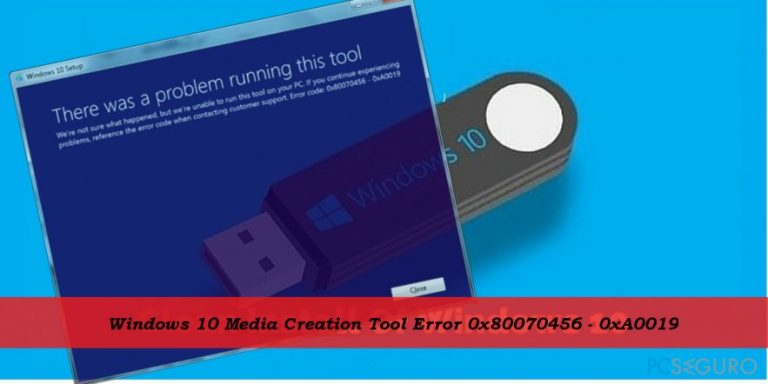
Desafortunadamente, la Herramienta de Creación de Medios puede algunas veces fallar a la hora de descargar o transferir archivos al dispositivo CD, DVD o USB. Algunas personas han reportado que el código de error 0x80070456 – 0xA0019 aparece en medio de la transferencia de archivos de la Herramienta de Creación de Medios de Windows 10 al dispositivo externo (CD, DVD, USB).
En la mayoría de los casos, el error está desencadenado por archivos corruptos del controlador actual del sistema operativo. Por ello, para solucionar el error 0x80070456 – 0xA0019, intenta eliminar las carpetas $windows.~WS y $windows.~BT. Las instrucciones de abajo te explicarán cómo hacerlo en detalle.
Solucionando el error 0x80070456 – 0xA0019 de la Herramienta de Creación de Medios de Windows 10
Antes de nada, asegúrate que el dispositivo de almacenamiento externo que uses para instalar la Herramienta de Creación de Medios tiene al menos 8 GB de espacio libre. Aunque Microsoft indica que la herramienta no requiere más de 4 GB de espacio libre, la composición completa de los archivos puede ser más grande de 4 GB y el almacenamiento insuficiente, incluso aunque sean un par de MBs, puede desencadenar el error 0x80070456 – 0xA0019. Si no hay problemas con el almacenamiento de la unidad externa, intenta reiniciar la Herramienta de Creación de Medios.
- Inicia sesión en el sistema con privilegios de administrador. Si no sabes qué tipo es tu cuenta, ve al Panel de Control -> Cuentas de Usuarios -> Cambiar tu tipo de cuenta.
- Aquí tu tipo de cuenta debería ser Administrador. Si tu actual cuenta no lo es o estás usando una Cuenta Local, cambia a la Administrador.
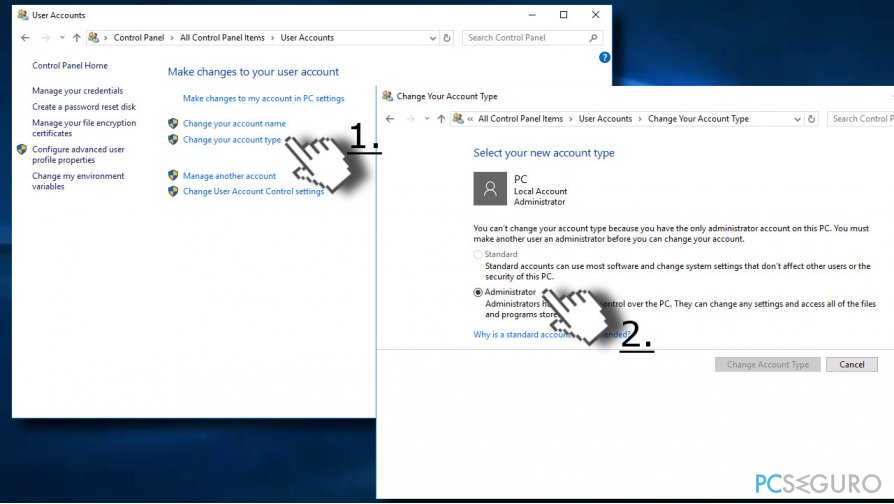
- Ahora abre de nuevo el Panel de Control. Puedes hacerlo escribiendo Panel de Control en la búsqueda de Windows.
- Selecciona las opciones de Iconos Grandes o Iconos Pequeños en la esquina superior derecha de la pantalla.
- Abre las Opciones del Explorador de Archivos y haz click en Ver.
- Encuentra la opción de Archivos y Carpetas Ocultas y selecciona Mostrar archivos, carpetas y controladores ocultos.
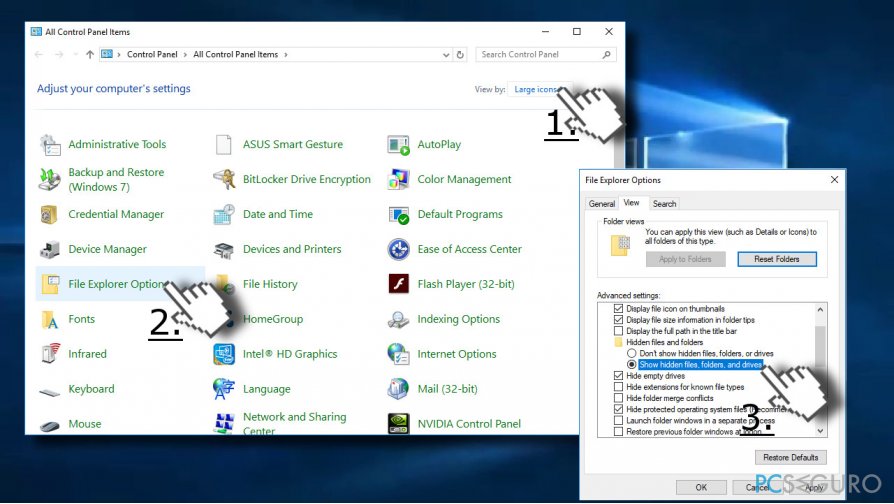
- Ahora cierra las Opciones del Explorador de Archivos y abre Mi Equipo o Este Equipo.
- Abre el disco raíz del sistema (normalmente, el disco C:).
- Elimina las carpetas $windows.~WS y $windows.~BT.
- Cierra el Explorador de Archivos.
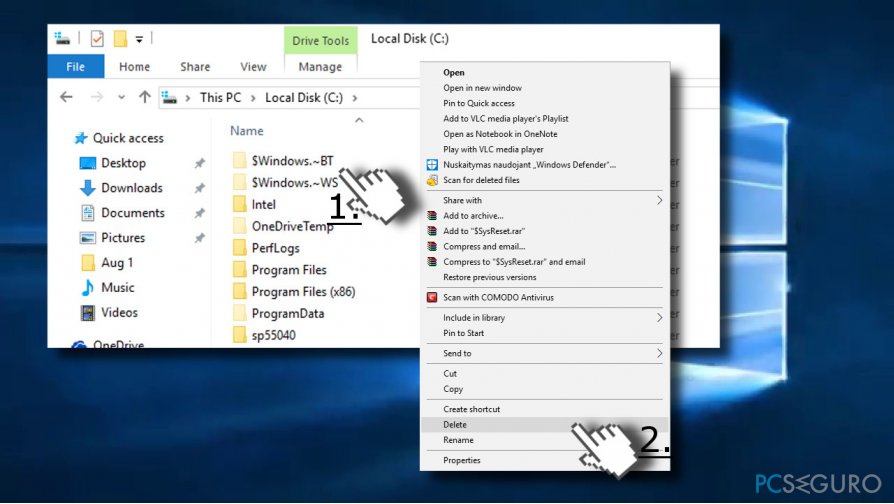
- Finalmente, abre la búsqueda de Windows y escribe Limpieza de Disco. La herramienta eliminará los archivos temporales que puedan estar dañados. Tras esto, reinstala la Herramienta de Creación de Medios de Windows 10 y comprueba si ha sido correctamente instalada en el almacenamiento externo.
Repara tus Errores automáticamente
El equipo de pcseguro.es está intentando hacer todo lo posible para ayudar a los usuarios a encontrar las mejores soluciones para eliminar sus errores. Si no quieres comerte la cabeza con técnicas de reparación manuales, por favor, usa los programas automáticos. Todos los productos recomendados han sido probados y aprobados por nuestros profesionales. Las herramientas que puedes usar para solucionar tu error se encuentran en la lista de abajo.
Felicidad
Garantía
Protege tu privacidad online con un cliente VPN
Una VPN es crucial cuando se trata de la privacidad del usuario. Los registradores online como cookies no solo son usadas por plataformas de redes sociales y otras páginas webs, sino también por tu Proveedor de Servicios de Internet y el gobierno. Incluso si aplicas los ajustes más seguros a través de tu navegador, puedes ser trackeado a través de las aplicaciones que estén conectadas a Internet. Además, los navegadores centrados en la privacidad como Tor no son la opción más óptima debido a la disminución de la velocidad de conexión. La mejor solución para proteger tu privacidad es Private Internet Access – mantente anónimo y seguro en línea.
Las herramientas de recuperación de datos pueden prevenir la permanente pérdida de archivos
Los programas de recuperación de datos son una de las mejores opciones que pueden ayudarte a recuperar tus archivos. Una vez elimines un archivo, no se desvanece en e aire – permanece en el sistema mientras no haya un nuevo dato que lo sobrescriba. Data Recovery Pro es un programa de recuperación que busca las copias de los archivos eliminados dentro de tu disco duro. Al usar esta herramienta, puedes prevenir la pérdida de documentos valiosos, trabajos de la escuela, imágenes personales y otros archivos cruciales.



Qué más puedes añadir sobre el problema: "¿Cómo solucionar el Error 0x80070456 - 0xA0019 de la Herramienta de Creación de Medios de Windows 10?"
Lo siento, debes estar conectado para publicar un comentario.